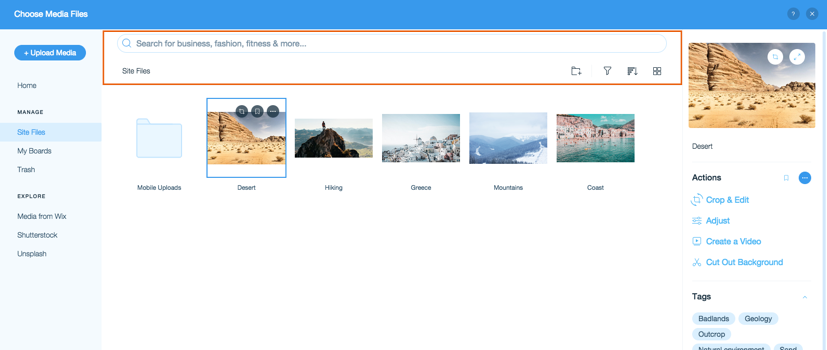Wix Media: Medya Yöneticisi Hakkında
6 dk.
Bu makalede
- Medya Yöneticisine Erişme
- Medya Yöneticisinin Bölümlerini Anlama
- Dosyaları Medya Yöneticisine Yükleme
- Medya Yöneticisindeki Araçlar
Medya Yöneticisi, sitenizdeki resimler, videolar, sesler, belgeler ve vektör çizimleri gibi medya dosyalarının tamamını barındırır. Ayrıca ücretsiz Wix medya dosyaları, Unsplash ve Shutterstock medya dosyalarından oluşan kütüphanelerini de içerir.
Hesabınızdaki her sitenin kendi Medya Yöneticisi vardır. Bu sayede sitenizde çalışan herkesin ilgili tüm medya dosyalarına erişimi olacağı için hem siz hem de site katılımcılarınız daha verimli çalışır.
Medya Yöneticisine Erişme
Medya Yöneticisine erişmenin farklı yolları vardır. Web sitenizdeki medya dosyalarıyla her çalışmanızda buraya yönlendirilirsiniz. Örneğin bir görüntü eklerken, bir e-posta pazarlama kampanyası oluştururken veya mağazanıza bir ürün eklerken Medya Yöneticisi açılır.
Wix Editör
Studio Editor
Wix uygulaması
- Editöre gidin.
- Editör'ün sol çubuğundaki Medya simgesine
 tıklayın.
tıklayın. - Site Dosyaları altındaki Daha Fazla Göster düğmesine tıklayın.
Not: Sitenize henüz medya yüklemediyseniz, Medya Yükle simgesine tıklayın. .
tıklayın. .

Medya Yöneticisinin Bölümlerini Anlama
Medya Yöneticiniz farklı bölümlere ayrılmıştır.
Sol tarafta bulunan sekmeler medya dosyalarınızı organize etmeye yararken bunları daha kolay bulup yönetmenize yardımcı olur.
- Site Dosyaları: Sitenizde çalışırken yüklediğiniz tüm dosyalardır.
- Ziyaretçi Yüklemeleri: Site ziyaretçileri tarafından yüklenen tüm dosyalar burada görüntülenir.
- Panolarım: Herhangi bir Wix sitenizden erişebileceğiniz özel medya dosyaları oluşturun.
- Çöp kutusu: Bunlar ihtiyacınız olmayan, silinen dosyalardır.
- Wix medya dosyaları: Ücretsiz Wix kütüphanesinden medyaları kullanın.
- Shutterstock: Profesyonel medyaları satın alıp sitenizde kullanın.
- Unsplash: Unsplash'i kullanarak çekici görüntüleri ücretsiz ekleyin.
Sağ tarafta, seçilen bir dosyanın ayrıntılarını düzenleyebilir ve daha iyi bir organizasyon için etiketleyebilirsiniz. Başka bir yerde kullanmak için dosya URL'sini de kopyalayabilirsiniz.
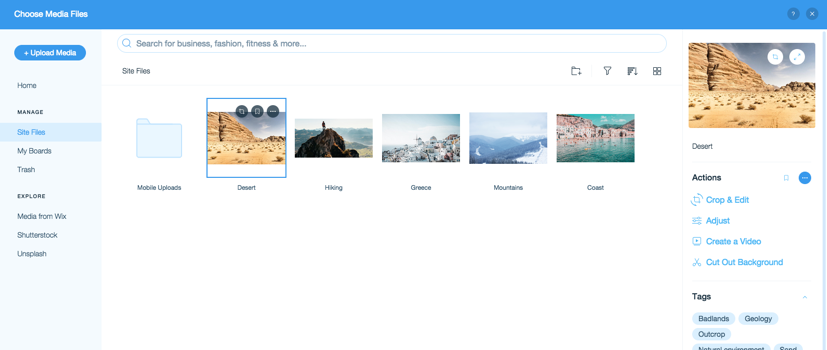
Wix Photo Studio'yu kullanın:
Görüntünüzü Wix Fotoğraf Stüdyosu kullanarak geliştirmek için Kırp ve Düzenle'ye tıklayın.
Dosyaları Medya Yöneticisine Yükleme
Dosyaları Medya Yöneticinize ekleyerek bu dosyaları istediğiniz zaman kolayca kullanabilirsiniz. Bilgisayarınızdan dosya seçebilir, sosyal ağlar ve diğer Wix sitelerinden içe aktarabilir veya dosyanın URL'sini yapıştırabilirsiniz.
Wix Editör
Studio Editor
Wix uygulaması
- Editöre gidin.
- Editör'ün sol çubuğundaki Medya simgesine
 tıklayın.
tıklayın. - Medya Yükle simgesine
 tıklayın.
tıklayın.
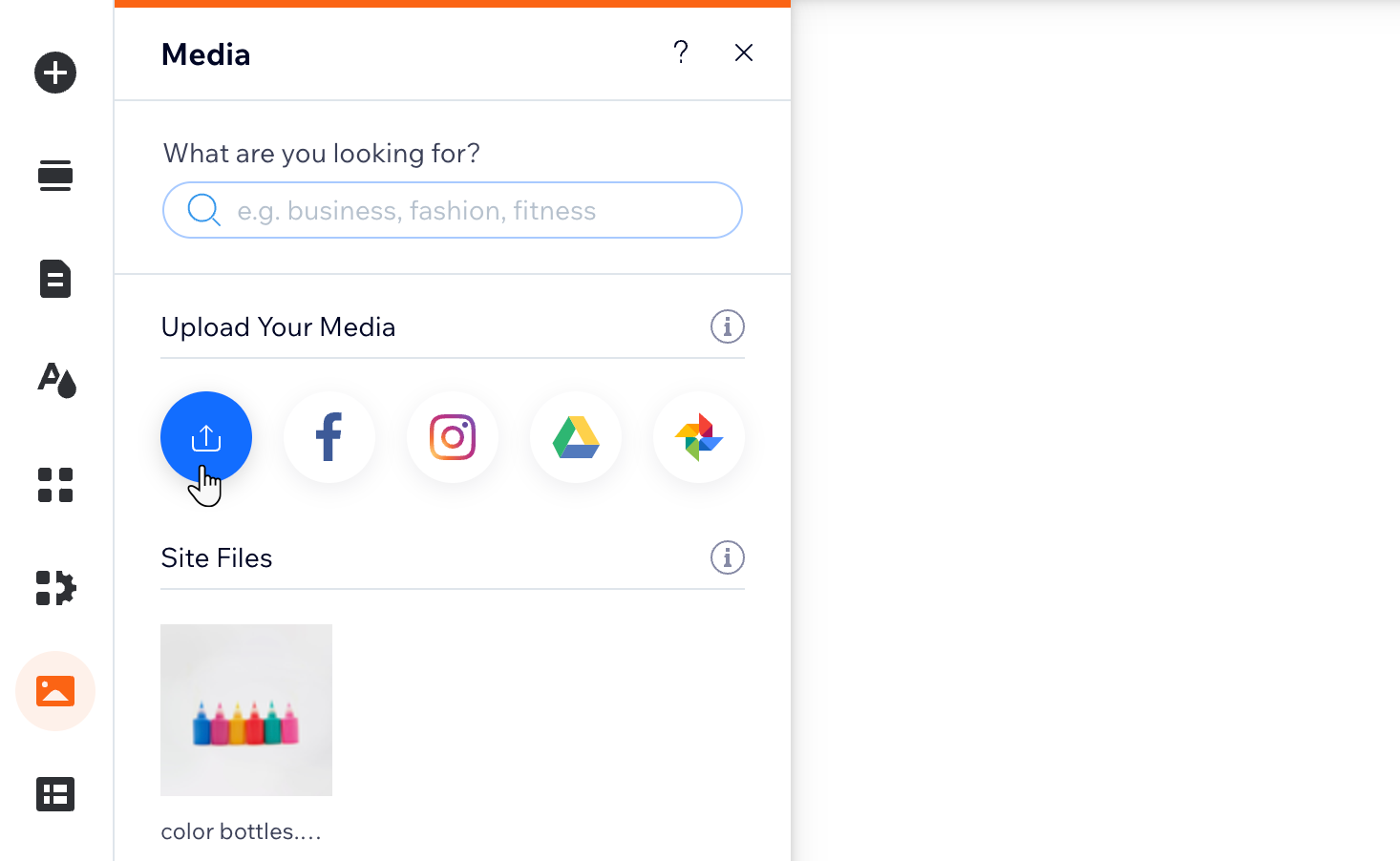
- Medyayı nereden eklemek istediğinizi seçin:
- Bilgisayarınız:
- Dosyaları Medya Yöneticisi'ne sürükleyip bırakın veya Bilgisayardan Yükle'ye tıklayın.
- Yüklemek istediğiniz dosyaları seçin.
- Aç'a tıklayın.
- Diğer Wix siteleriniz:
- Wix Hesabım'a tıklayın.
- Site klasörünü seçin.
- Yüklemek istediğiniz dosyaları seçin.
- Seçimi Yükle'ye tıklayın.
- Sosyal ağlar:
- Sosyal ağı seçin.
- Bağla seçeneğine tıklayın.
- Yüklemek istediğiniz dosyaları seçin.
- Seçimi Yükle'ye tıklayın.
- URL:
- Sol taraftaki Bağlantı simgesine
 tıklayın.
tıklayın. - URL bağlantısını yapıştırın ve İçe Aktar'a tıklayın.
- Sol taraftaki Bağlantı simgesine
- Bilgisayarınız:
Medya Yöneticisindeki Araçlar
Medya Yöneticisinin en üstünde bulunan araçları kullanarak dosyalarınızı bulabilir ve organize edebilirsiniz.
- Yeni Dosya Ekle: Dosyalarınızı organize etmek için klasör ve alt klasörler ekleyin.
- Ara: Belirli bir dosyayı bulmak için arama kutucuğunu kullanın.
- Yeniden sırala: Dosyaları alfabetik olarak veya tarihe göre sıralayın.
- Düzeni değiştir: Dosyalarınızı bir galeride veya listede görüntüleyin.
- Medya dosyası türlerine göre filtrele: Belirli türdeki dosyaları görüntülemek için Medya Türleri'ne tıklayın.